win7系统网络共享失败解决方法
时间:2018-09-03 14:33:20 作者:Joe 浏览量:22
各位在使用win7系统电脑的时候,有没有发现有时候电脑会出现如果网络共享失败的情况?但是使用网络系统修复工具并没有成功修复网络共享功能?极速小编告诉大家,可能是系统的Computer Browser被关闭了。
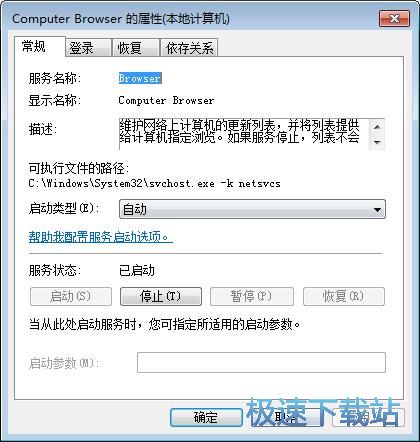
极速小编就给大家演示一下怎么将系统的Computer Browser服务开启,让电脑能工正常使用网络共享功能。首先我们打开系统开始菜单。点击开始菜单中的管理工具,打开系统管理工具窗口;
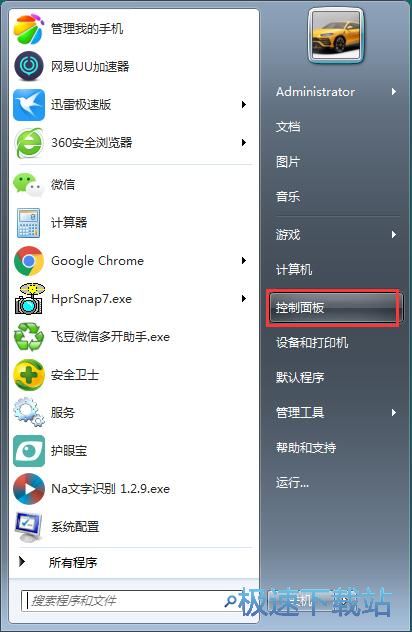
在系统管理工具窗口中,点击选中服务,双击服务就可以打开系统服务设置窗口;
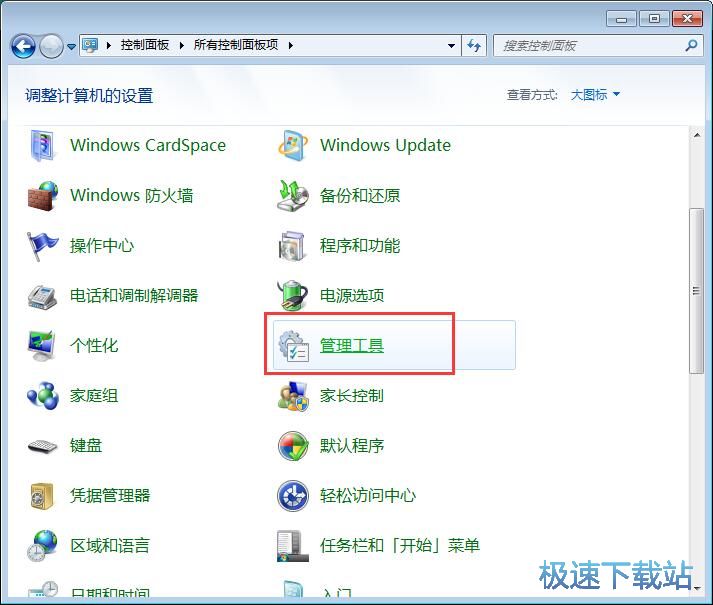
在系统服务窗口中,我们可以对系统服务进行开关设置;
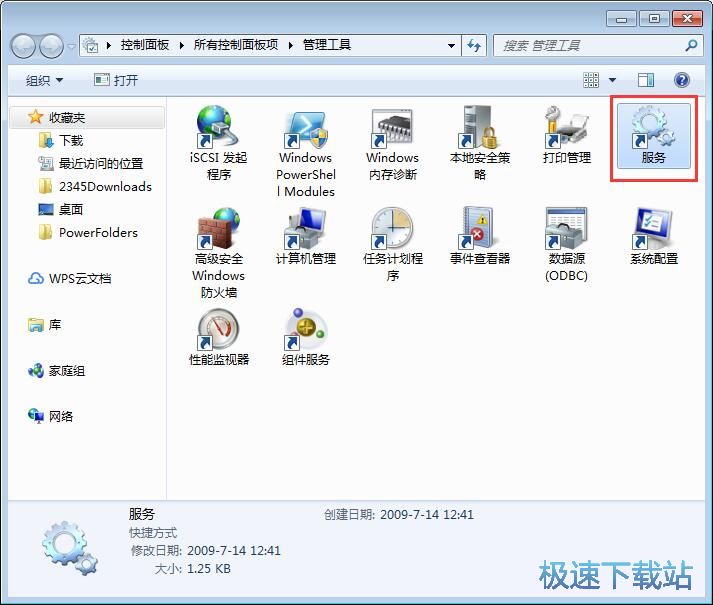
在系统服务窗口中,找到Computer Browser这个服务项。我们可以看到目前服务处于禁用状态。用鼠标双击服务项,打开Computer Browser属性编辑界面;
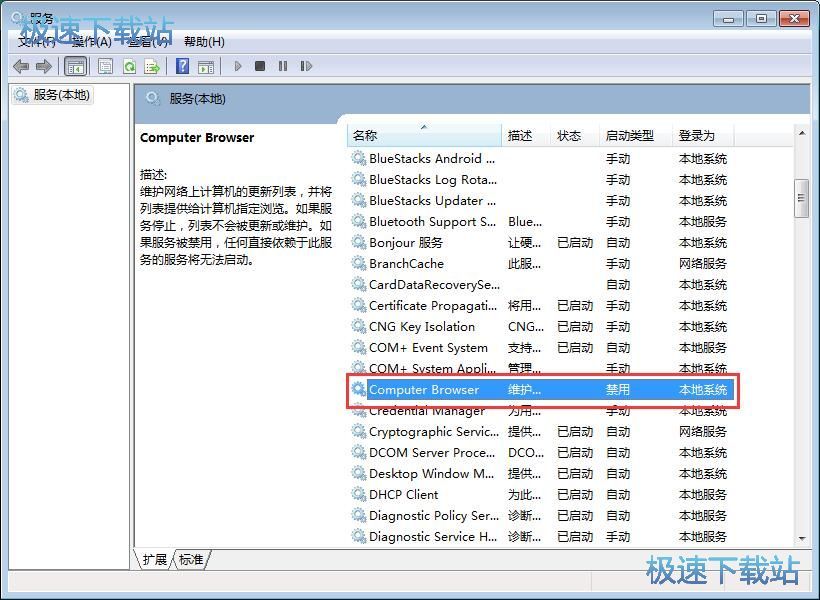
在Computer Browser属性界面中,我们可以看到系统对服务的描述是:维护网络上计算机的更新列表,并将列表提供给计算机指定浏览。要启动服务,首先我们要将启动类型改为自动。点击启动类型选择按钮,点击启动类型列表中的自动,将服务设置成自动启动;
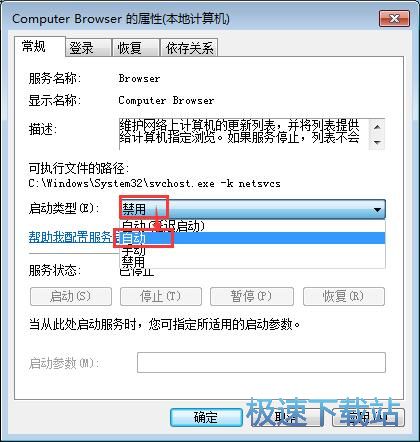
将服务设置成自动启动后,服务还不能马上启动。我们要点击应用,将服务启动类型为自动启动的设置保存到系统中之后,才能手动启动Computer Browser服务;
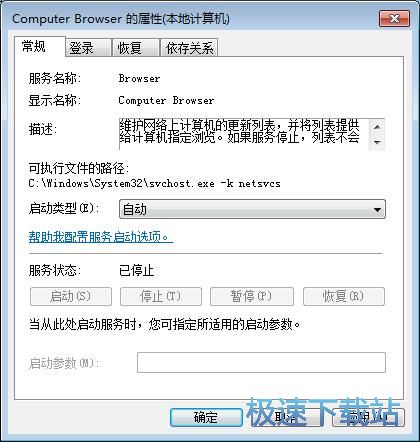
Computer Browser属性设置成功保存到系统。这时候我们可以看到服务属性设置界面中服务状态中的启动按钮已经变成可以点击的按钮。点击启动,就可以马上启动Computer Browser服务;
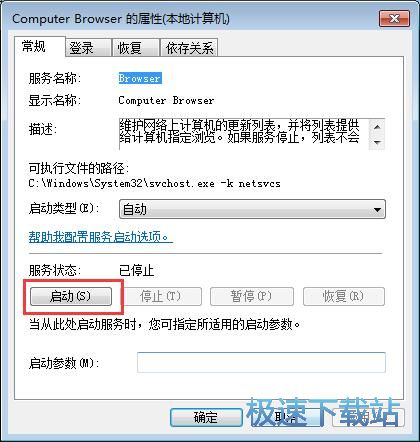
系统正在启动Computer Browser服务。启动服务需要一些时间。请耐心等待服务启动完成;

Computer Browser服务启动成功,这时候我们在系统服务设置窗口中可以看到Computer Browser服务现在的状态是已启动,启动类型是自动。这样我们的网络共享功能就可以正常使用了。
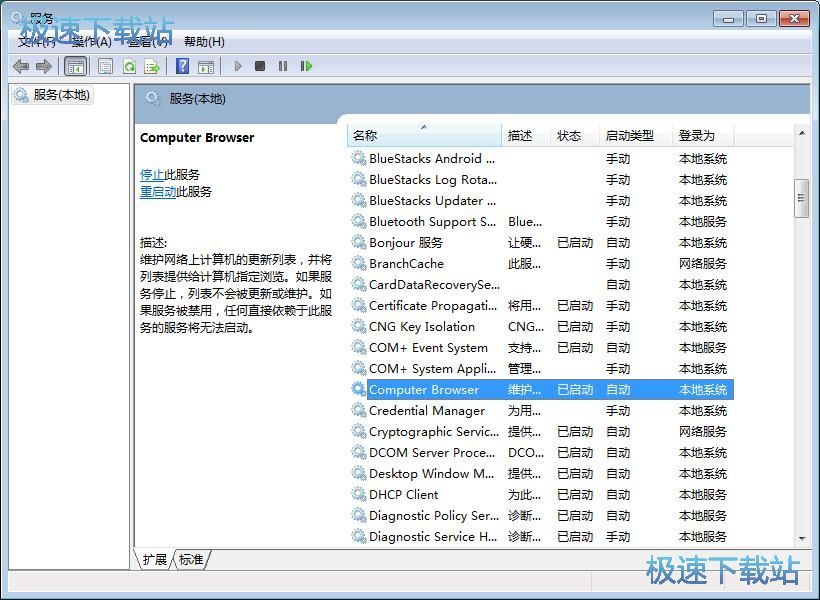
Windows7优化大师 1.81 官方版
- 软件性质:国产软件
- 授权方式:免费版
- 软件语言:简体中文
- 软件大小:5409 KB
- 下载次数:2845 次
- 更新时间:2019/3/30 13:16:57
- 运行平台:WinXP,Win7...
- 软件描述:软媒Windows7优化大师(Windows7 Master),简称Win7优化... [立即下载]
相关资讯
相关软件
- Win7双屏复制/双屏扩展设置教程
- windows7网卡自动关闭的解决方法
- win7系统怎么设置软件默认安装路径?
- 怎么设置电脑CPU频率?设置win7电脑CPU频率教...
- 怎么手动优化win7系统网络质量?win7网络优化...
- 怎么禁止win7系统来宾账号安装软件
- 怎么一键重启win7?win7添加一键重启快捷方式...
- win7系统电源按钮改成重新启动教程
- win7计算机网络位置盘符设置教程
- win7系统无法启动Security Center服务解决方...
- Win7删除远程桌面连接历史IP地址教程
- 怎么备份win7系统任务栏程序快捷方式?
- win7系统播放视频出现锯齿的解决方法
- 怎么清除win7右键发送到菜单无效项目?
- win7我的图片文件夹保存路径修改教程
- win7系统怎么设置新建文件默认名称?
- win7怎么快速批量重命名文件?
- win7系统查看电脑配置的两个方法
- Win7新建文本文档没有.txt怎么设置?
- win7系统预览文件内容教程











